Jak przesyłać zdjęcia z iPhone’a na dysk flash
Nie możemy przesyłać zdjęć bezpośrednio z iPhone’a X/8/7/6S/6 (Plus) na dysk flash, ponieważ iPhone nie obsługuje połączenia z dyskiem flash, niezależnie od tego, czy musisz wysłać na dysk flash jako kopię zapasową przed aktualizacją system operacyjny, aby udostępniać zdjęcia swoim bliskim lub jeśli chcesz po prostu zwolnić miejsce, istnieją proste metody, które wymagają kilku kroków, aby wykonać zadanie. Możesz najpierw przenieść się na komputer, a następnie na dysk flash lub możesz przenieś zdjęcia z iPhone’a na dysk flash od razu.
Część 1: Przenieś zdjęcia z iPhone’a X / 8 / 7 / 6S / 6 (Plus) na dysk flash od razu
DrFoneTool – Menedżer telefonu (iOS), Kopiuj Rolka z aparatu, zdjęcia, albumy, muzyka, listy odtwarzania, filmy, kontakt, wiadomość między urządzeniami Apple, komputer, pendrive, iTunes do tworzenia kopii zapasowych bez ograniczeń iTunes. Możesz przenieść wszystkie zdjęcia i albumy z iPhone’a na dysk flash w zaledwie 3 krokach.

DrFoneTool – Menedżer telefonu (iOS)
Przenieś zdjęcia z iPhone’a / iPada / iPoda na dysk flash bez iTunes
- Wyświetlaj dane z urządzeń iOS na komputerze i zarządzaj nimi.
- Z łatwością twórz kopie zapasowe danych z iPhone’a / iPada / iPoda na dysku flash USB.
- Obsługuje wszystkie rodzaje danych, w tym zdjęcia, filmy, muzykę, kontakty, wiadomości itp.
- Pracuj z urządzeniami iOS z systemem iOS 7 lub nowszym.
Jak przesyłać zdjęcia i zdjęcia bezpośrednio z iPhone’a na dysk flash?
Krok 1. Pobierz i zainstaluj DrFoneTool – Menedżer telefonu (iOS).
Pobierz i zainstaluj transfer DrFoneTool na swoim komputerze. Następnie użyj kabla USB, aby podłączyć iPhone’a X / 8 / 7 / 6S / 6 (Plus) do laptopa i otwórz aplikację. Jeśli zostanie to wykonane skutecznie, urządzenie zostanie wykryte i wyświetlone w oknie głównym.

Krok 2. Podłącz dysk flash do komputera PC/Mac, aby przesłać zdjęcia.
Aby przesłać zdjęcia z iPhone’a X / 8 / 7 / 6S / 6 (Plus) na dysk flash, podłącz dysk flash do komputera. W systemie Windows pojawi się w „Mój komputer”, podczas gdy w przypadku użytkowników komputerów Mac dysk flash USB pojawi się na pulpicie. Upewnienie się, że dysk flash ma wystarczającą ilość pamięci na zdjęcia, które chcesz przenieść. Jako środek ostrożności przeskanuj dysk flash w poszukiwaniu wirusów, aby chronić komputer.

Krok 3. Przenieś zdjęcia iPhone’a na dysk flash.
Po podłączeniu dysku flash do komputera wybierz ‘Zdjęcia’, który znajduje się w górnej części okna głównego DrFoneTool – Menedżer telefonu (iOS). W iPhonie zdjęcia będą zapisywane w folderach: „Rolka z aparatu”, „Biblioteka zdjęć”, „Strumień zdjęć” i „Udostępnione zdjęcia”.
- „Rolka z aparatu” przechowuje zdjęcia zrobione telefonem.
- „Biblioteka zdjęć” przechowuje zdjęcia zsynchronizowane z iTunes. Jeśli utworzyłeś foldery osobiste w telefonie, pojawią się one również tutaj.
- „Strumień zdjęć” to zdjęcia udostępniane przez ten sam identyfikator iCloud.
- „Udostępnione zdjęcia” to zdjęcia udostępniane różnym identyfikatorom iCloud.
Wybierz folder lub zdjęcia, które chcesz przenieść na dysk flash, a następnie kliknij „Eksportuj” > „Eksportuj do komputera” opcję, która jest widoczna na górnym pasku. Pojawi się wyskakujące okienko, wybierz dysk flash USB i kliknij „Otwórz”, aby móc tam zapisać zdjęcia. Po utworzeniu kopii zapasowej na dysku flash, aby zaoszczędzić miejsce na iPhonie, możesz szybko i łatwo usunąć zdjęcia, których kopia zapasowa została utworzona za pomocą DrFoneTool – Menedżer telefonu (iOS).

Możesz także przesyłać typy zdjęć / albumy z iPhone’a X / 8 / 7 / 6S / 6 (Plus) na dysk flash jednym kliknięciem. Wybierz album ze zdjęciami i kliknij prawym przyciskiem myszy, wybierz „Eksportuj do komputera”. Pojawi się wyskakujące okienko, wybierz dysk flash USB i kliknij „Otwórz”, aby móc tam zapisać zdjęcia.

Opcja kopii zapasowej zdjęć jednym kliknięciem na komputer PC / Mac może również pomóc w łatwym i natychmiastowym przeniesieniu zdjęć iPhone’a na dysk flash.
Narzędzie iPhone Transfer może również pomóc w przeniesieniu muzyki z zewnętrznego dysku twardego na iPhone’a. Po prostu pobierz i wypróbuj.
Część 2: Najpierw przenieś zdjęcia z iPhone’a na komputer, a następnie skopiuj na dysk flash
a. Przesyłaj zdjęcia z iPhone’a X / 8 / 7 / 6S / 6 (Plus) na komputer
Rozwiązanie 1: Przenieś zdjęcia z iPhone’a na komputer za pomocą poczty e-mail
Krok 1. Przejdź do aplikacji do zdjęć na swoim iPhonie i uruchom ją.
Krok 2. Znajdź zdjęcia, które chcesz przenieść na komputer. Stuknij w Wybierz i możesz wybrać więcej niż jedno zdjęcie.
Krok 3. Jednocześnie możesz wysłać do pięciu zdjęć. W wyskakującym okienku po wybraniu Udostępnij, wybierz „Poczta”, co spowoduje, że aplikacja pocztowa otworzy okno nowej wiadomości z załączonymi zdjęciami, które wybrałeś. Wpisz adres e-mail, aby zaakceptować zdjęcia.
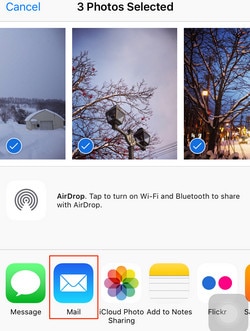
Krok 4. Uzyskaj dostęp do swojego konta e-mail na komputerze. W przypadku użytkowników Gmaila na dole wiadomości e-mail będą znajdować się miniatury obrazów. Kliknij, aby pobrać zdjęcie. W przypadku użytkowników Yahoo opcja pobierania załączników znajduje się na górze, wystarczy kliknąć Pobierz wszystko, aby zapisać wszystkie załączniki jednocześnie.


Obrazy zostaną pobrane i zapisane w folderze pobierania, który znajduje się po lewej stronie Eksploratora Windows.

Rozwiązanie 2: Przenieś zdjęcia z iPhone’a na Maca za pomocą aplikacji Zdjęcia
Jeśli używasz starszej wersji systemu operacyjnego Mac, możesz nie mieć nowej aplikacji Zdjęcia, ale zamiast niej starszego iPhoto. Zwróć uwagę, że kroki są prawie identyczne w przypadku importowania zdjęć z iPhone’a lub iPada na komputer Mac za pomocą iPhoto lub nowej aplikacji Zdjęcia.
Krok 1. Podłącz iPhone’a do komputera Mac za pomocą kabla USB do iOS.
Krok 2. Aplikacja Zdjęcia powinna otworzyć się automatycznie, ale jeśli nie otworzy aplikacji.
Krok 3. Wybierz zdjęcia, które chcesz przenieść z iPhone’a na komputer Mac, a następnie kliknij „Importuj wybrane” (jeśli chcesz tylko przenieść niektóre zdjęcia) lub wybierz „Importuj nowe” (wszystkie nowe elementy)

Po zakończeniu procesu przesyłania iPhoto wyświetli listę wszystkich wydarzeń i zdjęć na ekranie w kolejności chronologicznej i możesz łatwo znaleźć zdjęcia do obejrzenia lub przenieść je do jakiegoś folderu na komputerze Mac. Dzięki iPhoto możesz przesyłać tylko zdjęcia z rolki aparatu z iPhone’a na Maca, jeśli chcesz również przesyłać zdjęcia z innych albumów, takich jak Strumień zdjęć, Biblioteka zdjęć, możesz przejść do Rozwiązanie 1.
b. Przenieś zdjęcia z komputera na dysk flash
Krok 1. Aby przesłać zdjęcia z iPhone’a na dysk flash, podłącz dysk flash do komputera, upewnij się, że dysk flash ma wystarczająco dużo miejsca na zdjęcia, które chcesz zaimportować.

Krok 2. Wybierz zdjęcia zaimportowane z iPhone’a na komputer. Kliknij prawym przyciskiem myszy i wybierz Skopiuj.
Krok 3. Otwórz dysk flash. Kliknij prawym przyciskiem myszy białą część okna i wybierz makaron aby zaimportować wszystkie zdjęcia skopiowane z komputera.

Jak widać, aby przenieść zdjęcia iPhone’a X / 8 / 7 / 6S / 6 (Plus) na dysk flash, najlepszym wyborem będzie DrFoneTool – Menedżer telefonu (iOS). Dlaczego nie pobrać i spróbować? Jeśli ten przewodnik pomoże, nie zapomnij podzielić się nim ze znajomymi.
Ostatnie Artykuły:

